Законодательство и обновление календаря
Обновление календаря и графиков работы
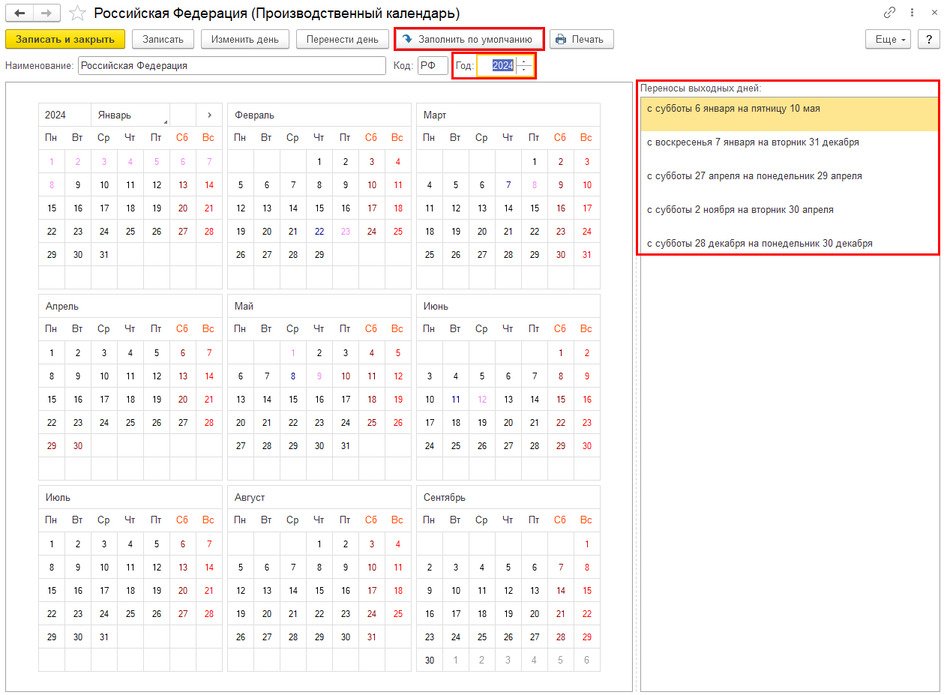
Автоматическое обновление графиков работы
Для автоматического обновления графиков работы сотрудников на 2024 год при изменении производственного календаря в программе 1С, необходимо проверить, установлен ли флажок “Автоматическое обновление по производственному календарю”.
С помощью программы 1С вы сможете легко обновить производственный календарь и графики работы сотрудников на 2024 год, учитывая все необходимые изменения и законодательные требования.
Если нет интернет-поддержки
Для пользователей, у которых не подключена интернет-поддержка или на компьютере, на котором установлена программа, нет интернета, но нужно срочно обновить календарь, следует для интересующей версии программы скачать архив с классификатором с сайта, а затем загрузить обновление из скаченного файла (раздел Администрирование - Интернет-поддержка и сервисы - раздел Классификаторы и курсы валют - ссылка Обновление классификаторов). В форме выбрать режим обновления Загрузить обновление из файла и указать ранее загруженный файл. Кнопки Далее. Кнопка Закрыть.
Обновление производственного календаря вручную
Если вам потребуется перенести выходной день, который совпадает с праздничным, вам понадобится выполнить следующие шаги. Сначала выделите в календаре нужный выходной день, затем нажмите правую кнопку мыши, чтобы вызвать контекстное меню. В контекстном меню выберите пункт «Перенести день» или воспользуйтесь кнопкой «Перенести день» в верхней части формы производственного календаря. В появившемся диалоговом окне укажите дату, на которую нужно перенести выходной день. Аналогично можно перенести выходной день, который совпадает с праздничным днем.
Если вам нужно назначить определенный день региональным праздничным или нерабочим, сделайте следующее. Выделите в календаре нужный день, затем нажмите правую кнопку мыши, чтобы вызвать контекстное меню. В контекстном меню выберите пункт «Изменить день» или воспользуйтесь кнопкой «Изменить день» в верхней части формы производственного календаря. В появившемся списке выберите вид дня «Праздник» или «Нерабочий». Чтобы отменить данное назначение, повторите те же шаги и выберите соответствующий вид дня.
Если вам нужно назначить определенный день рабочим предпраздничным днем, выполните следующие действия. Выделите в календаре нужный день, затем нажмите правую кнопку мыши, чтобы вызвать контекстное меню. В контекстном меню выберите пункт «Изменить день» или воспользуйтесь кнопкой «Изменить день» в верхней части формы производственного календаря. В появившемся списке выберите вид дня «Предпраздничный».
Чтобы сохранить все внесенные настройки в информационной базе, воспользуйтесь кнопкой «Записать» или «Записать и закрыть».
Важно отметить, что изменения в производственный календарь имеет смысл вносить только в случае, если данные календаря неофициальные и еще не включены в программу. Если данные общегосударственного календаря уже утверждены и включены в программу, то переносы будут автоматически скорректированы.

Создание нового производственного календаря
Для добавления нового производственного календаря в справочник, который не соответствует шаблону программы, выполните следующие шаги:
- Нажмите кнопку «Создать».
- Введите наименование производственного календаря в поле «Наименование».
- Укажите произвольный код производственного календаря в поле «Код».
- В поле «Год» укажите год, для которого осуществляется настройка календаря (по умолчанию установлен текущий год).
- Нажмите кнопку «Заполнить по умолчанию», чтобы заполнить календарь пятидневкой без учета общероссийских праздников.
- Далее, с помощью кнопок «Изменить день» и «Перенести день», настройте производственный календарь: перенесите праздничные дни, которые приходятся на субботу или воскресенье, отметьте праздничные и предпраздничные дни.
- Если вам необходимо создать новый календарь, зависимый от федерального, установите флажок «Является региональным календарем» и выберите федеральный календарь из выпадающего списка. Затем нажмите кнопку «Заполнить по умолчанию».
- Чтобы использовать созданный региональный календарь при расчете зарплаты, укажите его при настройке графика работы сотрудников.
Следуя этим рекомендациям, вы сможете успешно создать новый производственный календарь в программе.

Если у вас возникнут дополнительные вопросы по производственному календарю и программам 1С, не стесняйтесь обращаться. Специалисты ГК «Решение» всегда готовы вам помочь.



